
Een van de dingen waar we ons het meest zorgen over maken bij het gebruik van onze computers, is beveiliging. En aangezien Windows-apparaten altijd het doelwit zijn van aanvallers, heeft Microsoft besloten om met een echt sterke beveiligingsmaatregel in Windows 10 te komen.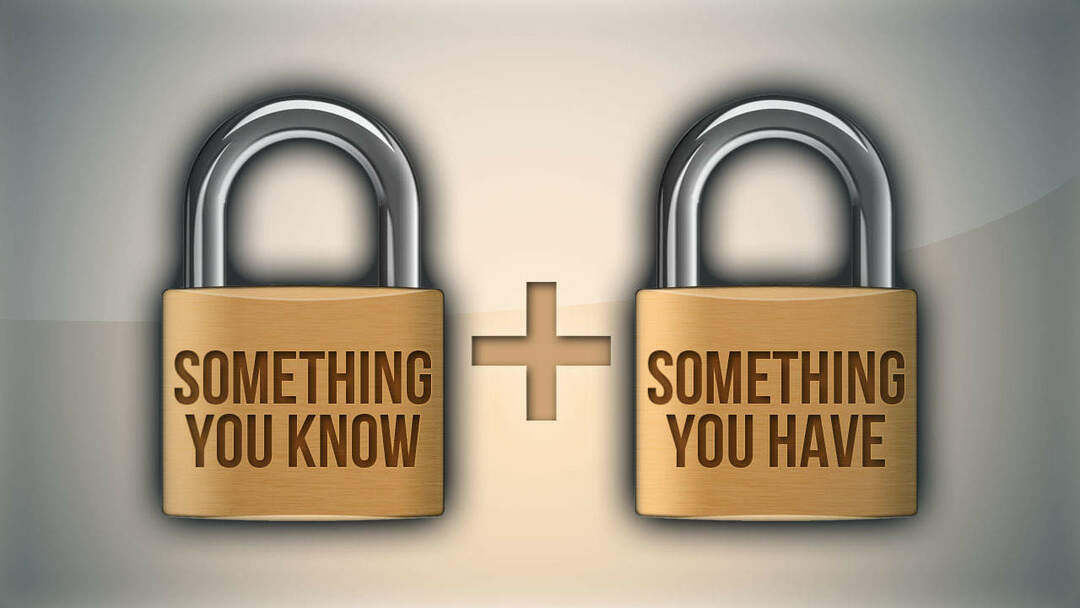
Er zal nog een reden zijn om de sprong naar Windows 10 te maken zodra het voor iedereen beschikbaar is om te downloaden: de nieuwe beveiligingsfunctie. Onlangs is bekend geworden dat Windows 10 tweefactorauthenticatie krijgt, een functie waar zakelijke en zakelijke gebruikers lang om hebben gevraagd, maar ook door gemiddelde consumenten.
LEES VERDER:Oplossing: 'Kan map niet verwijderen' in Windows 8.1, Windows 10
Met een wo-factor authenticatie in Windows 10 probeert Microsoft de kans te verkleinen dat iemand je account kaapt na een datalek. Als u wilt, bevat het nieuwe besturingssysteem optioneel een pincode als eerste optie of biometrische lezer als tweede. Dus als uw gegevens worden geschonden, hebben hackers nog steeds die pincode nodig of de
Vingerafdruklezer. Hier zijn enkele andere beveiligingsmaatregelen die door Microsoft zullen worden gebruikt:Niet dat Microsoft hier alleen op leunt om uw digitale goederen te bewaken. Het nieuwe platform zal gebruikerstoegangstokens opslaan in een veilige "container" die niet kan worden blootgesteld, zelfs als een indringer knoeit met de code van de Windows-kernel. Het houdt ook uw thuis- en werkgegevens gescheiden (zoals Android for Work of BlackBerry Balance), waardoor u fijner controle over virtuele privénetwerken en laat bedrijven voorkomen dat personeel iets anders installeert dan digitaal ondertekend apps. Dit betekent niet dat u zich geen zorgen hoeft te maken over de controle over uw informatie zodra u Windows 10 installeert, maar het kan de kans op een volwaardige beveiligingsramp verkleinen.
En dit is wat Microsoft nog meer heeft toegevoegd in een recente blogpost:
Eenmaal ingeschreven, worden apparaten zelf een van de twee factoren die vereist zijn voor authenticatie. De tweede factor is een pincode of biometrisch, zoals een vingerafdruk. Vanuit veiligheidsoogpunt betekent dit dat een aanvaller het fysieke apparaat van een gebruiker nodig zou moeten hebben – in naast de middelen om de gebruikersreferenties te gebruiken - waarvoor toegang tot de gebruikerspincode of biometrische gegevens nodig is informatie. Gebruikers kunnen elk van hun apparaten inschrijven met deze nieuwe inloggegevens, of ze kunnen een enkel apparaat inschrijven, zoals een mobiele telefoon, die in feite hun mobiele inloggegevens wordt. Hiermee kunnen ze inloggen op al hun pc's, netwerken en webservices zolang hun mobiele telefoon in de buurt is. In dit geval zal de telefoon, die gebruikmaakt van Bluetooth- of Wi-Fi-communicatie, zich gedragen als een smartcard op afstand en biedt het tweefactorauthenticatie voor zowel lokale aanmelding als externe toegang.
Dus, wat vind je van deze nieuwe innovatieve functie?
LEES OOK:Windows 10 installeren op Surface Pro 3: mogelijke problemen die u kunt tegenkomen


